Schema Pro Tutorial: Jak wyświetlać fragmenty rozszerzone w WordPressie
Opublikowany: 2020-01-01
Uzupełnienie fragmentów rozszerzonych i znaczników schematu w witrynie WordPress daje „dodatkową osobowość”, która wyróżnia ją na stronach wyników wyszukiwania Google (SERP). Być może widziałeś wyniki Google z gwiazdkami oceny recenzji, cenami, specyfikacjami produktów lub informacjami o przepisach. Te sprytne wizualne wskazówki w Google często zwiększają Twoje szanse na kliknięcie, dzięki czemu Twoja strona osiągnie lepszy ruch i współczynniki konwersji.
Szkoda, inni uważają, że dodanie fragmentów rozszerzonych jest mylące, ale prawda jest taka, że jest łatwy w użyciu. Zwłaszcza jeśli używasz odpowiedniego narzędzia, będziesz w stanie zmaksymalizować korzyści z prezentowania „wyników bogatych”.
Co to są fragmenty rozszerzone i znaczniki schematu?
Fragmenty rozszerzone i znaczniki schematu mają tę samą koncepcję, ale pełnią zupełnie inne role. Nazywane również „wynikami rozszerzonymi” są to uporządkowane dane, które można dodać do kodu HTML strony, aby pomóc robotom indeksującym i Google lepiej zrozumieć Twoje treści. Jest to również ważne, jeśli chcesz, aby Twoja witryna była widoczna dzięki funkcjom wyszukiwania.
Fragmenty rozszerzone
Pamiętasz, że podczas wyszukiwania w Google niektóre linki pokazują oceny w postaci gwiazdek? To jeden z przykładów fragmentu rozszerzonego.
U Aby prezentować lepsze wyniki, fragmenty rozszerzone umożliwiają użytkownikom łatwe znajdowanie informacji, których szukają. Gdy Twoja witryna pojawia się w wyszukiwarkach, takich jak Google, i dodawane są fragmenty rozszerzone, Google może wyświetlić dodatkowe informacje o rzeczywistym wyniku.
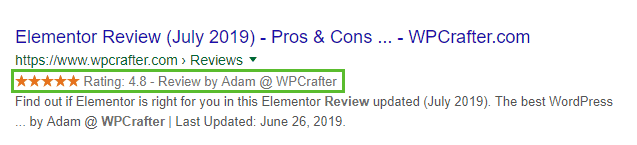
Musisz również zrozumieć, że dodanie fragmentów rozszerzonych w Twojej witrynie nie oznacza automatycznie wyższej pozycji w wyszukiwarkach. Ale pomaga wyróżnić Twoją witrynę, co oznacza, że zwiększa szansę, że wielu widzów będzie przeglądać Twoją stronę.
Istnieje wiele typów fragmentów rozszerzonych, z których możesz korzystać, a oto najczęstsze z nich:
Recenzja — wyświetla ocenę w postaci gwiazdek i kto dokonał recenzji. Może pochodzić od indywidualnego recenzenta lub zbiorczych recenzji użytkowników.
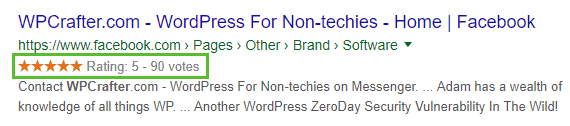
Wideo — może służyć do wskazania czasu trwania, licencji, firmy produkcyjnej i/lub twórcy wideo.
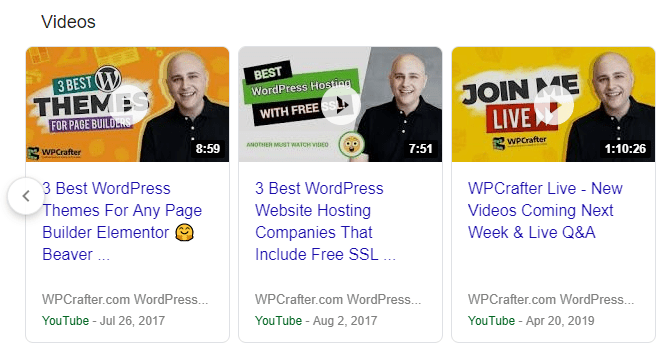
Przepis — zawiera informacje o wartościach odżywczych, takie jak wielkość porcji, kalorie, zawartość tłuszczu i inne.
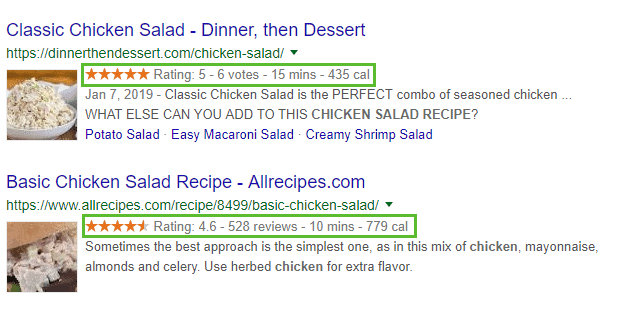
Muzyka — zawiera informacje o muzyce, takie jak data wydania albumu, długość, gatunek i producent.
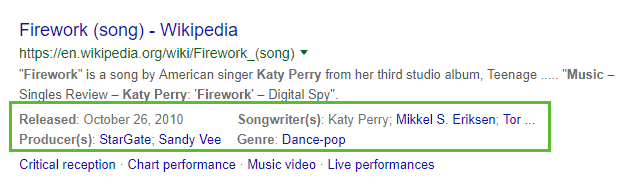
Produkt — jednym z najpopularniejszych wyszukiwań są produkty, zwłaszcza jeśli interesujesz się branżą eCommerce. IT zawiera niezbędne informacje o produkcie, takie jak cena czy zdjęcie produktu.
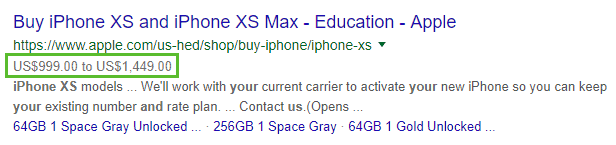
Firma i organizacja — obejmuje dostępne właściwości, w tym nazwę firmy, adres (fizyczny i URL), numer telefonu, geolokalizację (szerokość i długość geograficzną) oraz logo.
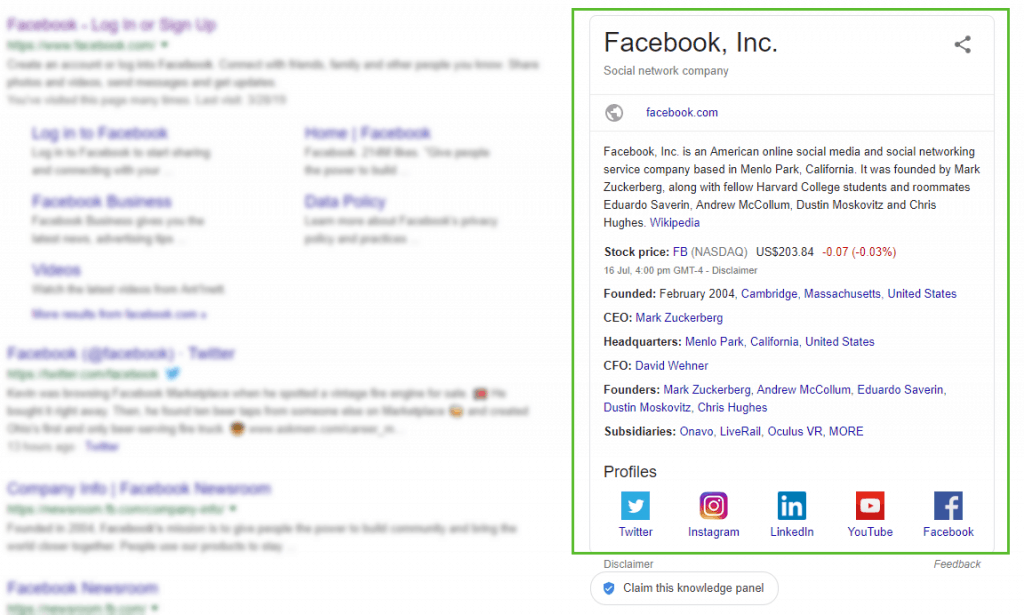
Najważniejsze artykuły — jest to pole „Najważniejsze artykuły” w wynikach wyszukiwania, ale możesz je zobaczyć tylko wtedy, gdy Google News zatwierdzi witrynę.
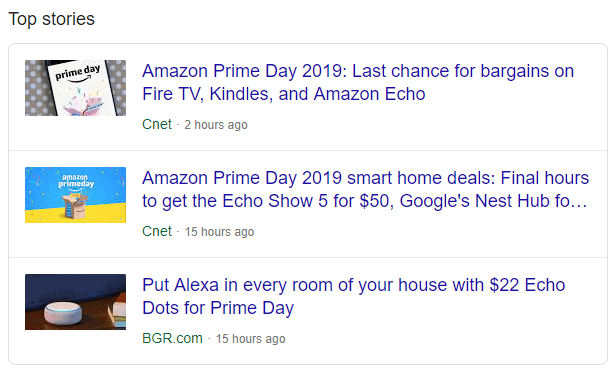
Oprócz tego możesz również dodawać wydarzenia, oferty pracy, listy kursów, książki, artykuły i wiele innych. Podsumowując, fragmenty rozszerzone mogą pomóc Ci uzyskać więcej kliknięć i podnieść pozycję w rankingu.
Oznaczenia schematu
Znacznik schematu jest jednym z powodów, dla których Google generuje tak przydatne wyniki. Jest to jedna z najnowszych form optymalizacji i zaliczana do najbardziej dominujących form SEO. Może zwiększyć wydajność Twojej witryny w SERP, ponieważ działa jako zakulisowy kod, który pomaga Google tworzyć fragmenty rozszerzone.
Znacznik schematu pomaga również w innych funkcjach widoczności wyszukiwania, takich jak:
- SiteLinks — to dodatkowe linki w wynikach wyszukiwania, jeśli ktoś szuka Twojej witryny.
- Bułka tarta — zamiast wyświetlać surowy adres URL, Google wyświetla bułkę tartą.
- Pole wyszukiwania SiteLinks — pozwala użytkownikom przeszukiwać Twoją witrynę z samej strony wyników wyszukiwania Google.
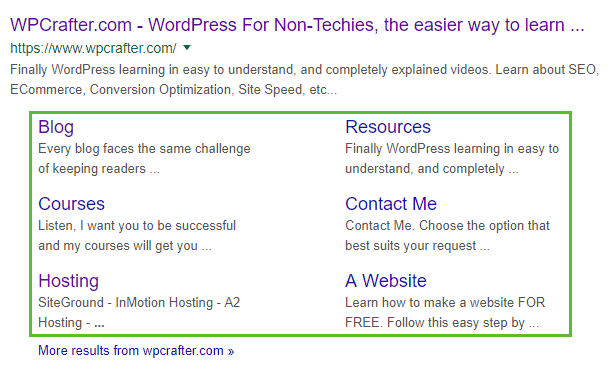
Co więcej, możesz jeszcze bardziej poprawić wydajność SEO, jeśli połączysz schemat z najlepszymi narzędziami SEO WordPress w 2019 roku.
Jak dodać znaczniki schematu do swojej witryny WordPress?
Jak wspomniałem wcześniej, dodawanie fragmentów rozszerzonych i znaczników schematu nie zajmuje dużo czasu, o ile używasz odpowiedniego narzędzia. Teraz niektóre wtyczki mogą Ci w tym pomóc, ale mogę powiedzieć, że Schema Pro jest najlepszym, na którym możesz polegać.
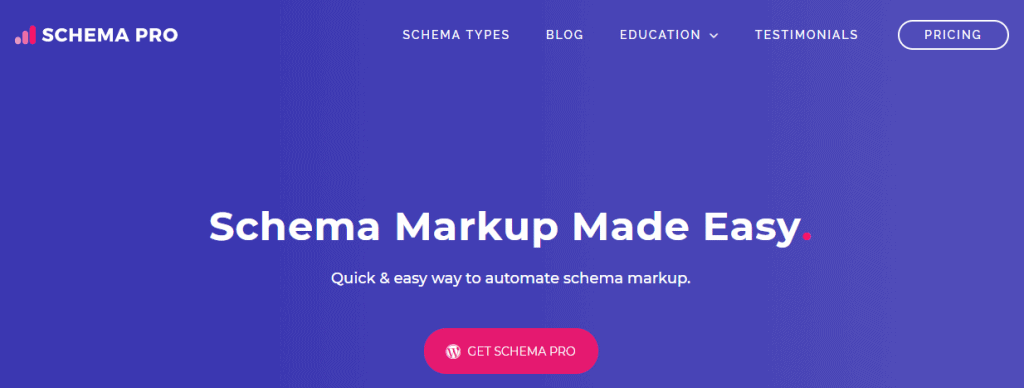
Co sprawia, że jest to świetna wtyczka do automatyzacji znaczników schematu?
- Przyjazny dla użytkownika interfejs, więc działa świetnie, nawet jeśli nie jesteś technikiem
- Umożliwia mapowanie istniejącej treści i dodawanie kodu do pól danych
- Działa zakulisowo i używa formatu JSON-LD zalecanego przez Google podczas dodawania schematu
- Utwórz znaczniki schematu tylko raz, a Schema Pro automatycznie wstawi kody do innych odpowiednich postów i stron.
Schemat Pro kosztuje 79 USD rocznie lub 249 USD za dożywotni dostęp. Jeśli jesteś agencją, możesz ją otrzymać za 249 USD rocznie lub 699 USD za dożywotni dostęp.
Odwiedź schemat Pro
Instalowanie i konfigurowanie schematu Pro
Tak więc po pobraniu wtyczki Schema Pro przejdź do pulpitu WordPress i kliknij Dodaj nowy z menu Wtyczki. Prześlij plik zip wtyczki Schema Pro, zainstaluj i aktywuj. Jeśli masz problemy z instalacją wtyczki, zapoznaj się z naszym obszernym przewodnikiem rozwiązywania problemów z WordPressem.
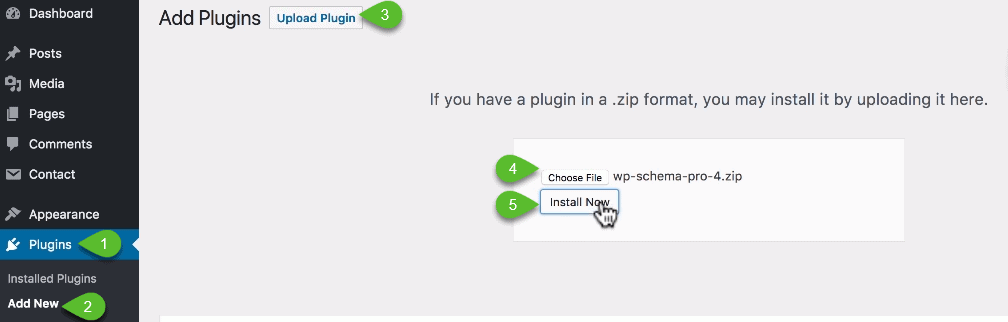
Przejdź do menu Ustawienia, a znajdziesz Schema Pro.
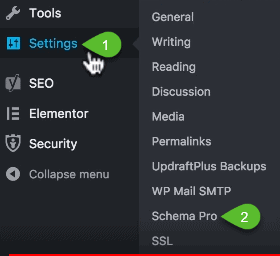
Na karcie Konfiguracja znajdziesz przycisk Uruchom kreatora konfiguracji, w którym możesz skonfigurować podstawowe informacje o swojej witrynie.
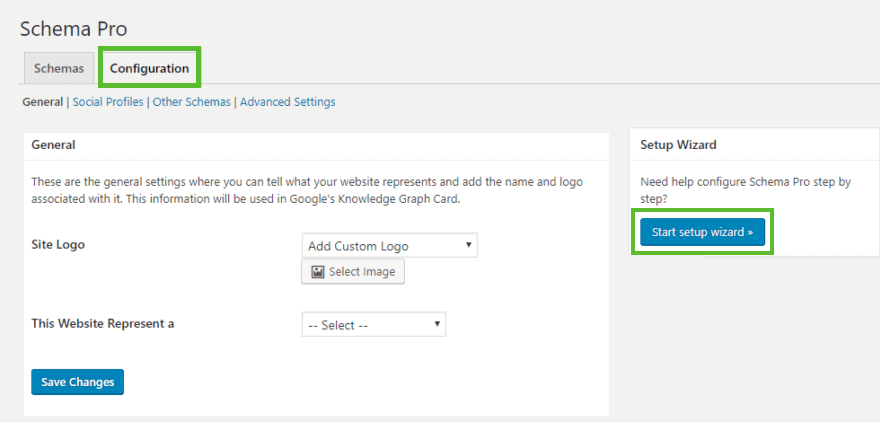
Aby rozpocząć konfigurację, kliknij przycisk Start.
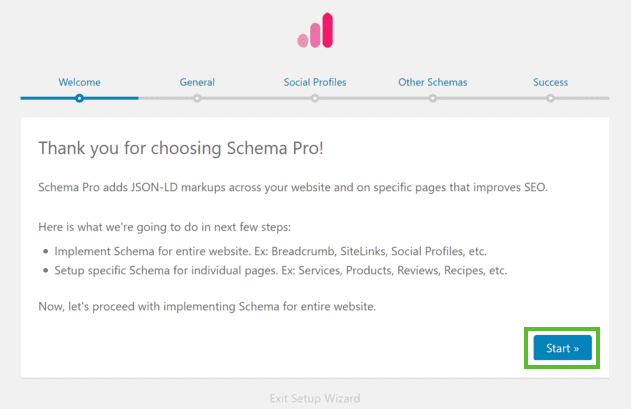
Wybierz swoje logo i określ, czy Twoja witryna reprezentuje firmę czy osobę. Następnie kliknij Dalej.
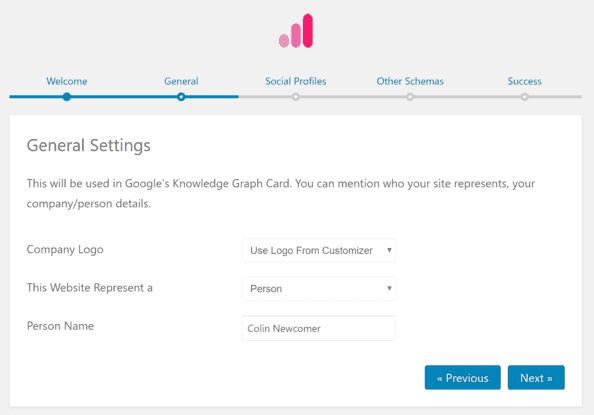
Połącz swoje profile w mediach społecznościowych ze swoją witryną. Kliknij Następny.

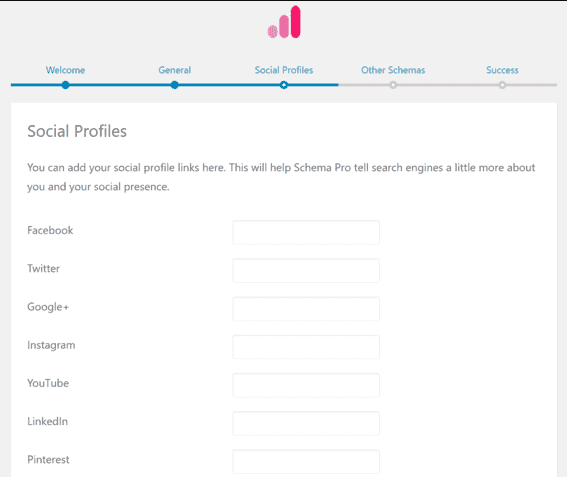
Skonfiguruj ustawienia dla menu nawigacyjnego, linków do witryn, pola wyszukiwania linków do witryn i na której stronie chcesz zastosować schemat. Polecam włączenie wszystkich funkcji. Kliknij Następny.'
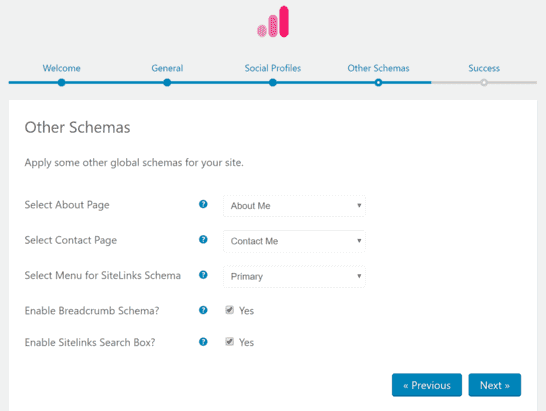
Konfiguracja jest jak pójście na piknik, prawda? Ale jeśli jesteś zdezorientowany, możesz kliknąć ikonę znaku zapytania [?], aby uzyskać więcej instrukcji.
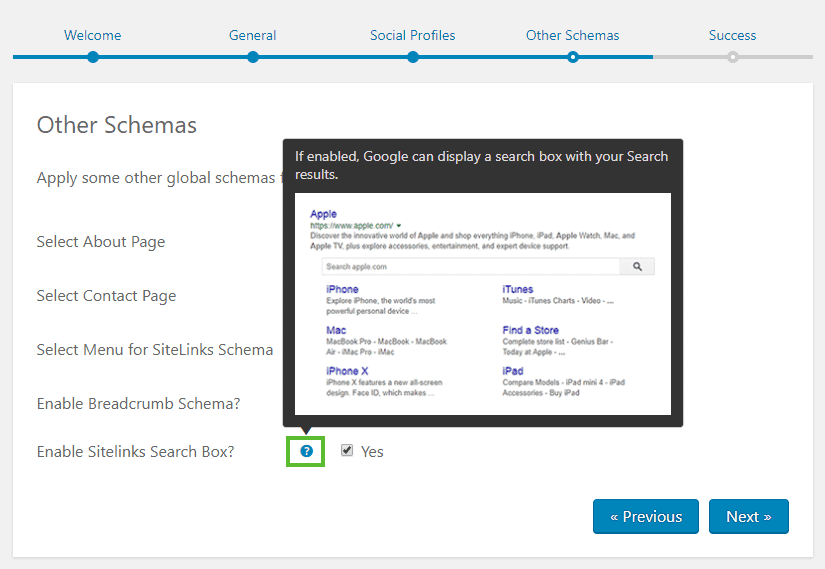
A teraz nadszedł czas, aby dodać swój schemat.
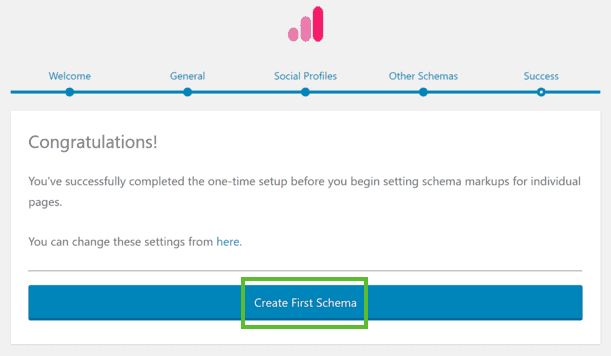
Schema Pro obsługuje 13 głównych typów schematów i dodaje kolejne. Informacje o schemacie, które można dodać, zależą od rodzaju wybranego schematu. Na przykład, jeśli wybierzesz typ schematu przepisu, możesz dodać kalorie, czas przygotowania, czas gotowania, kategorię, wydajność przepisu itp.
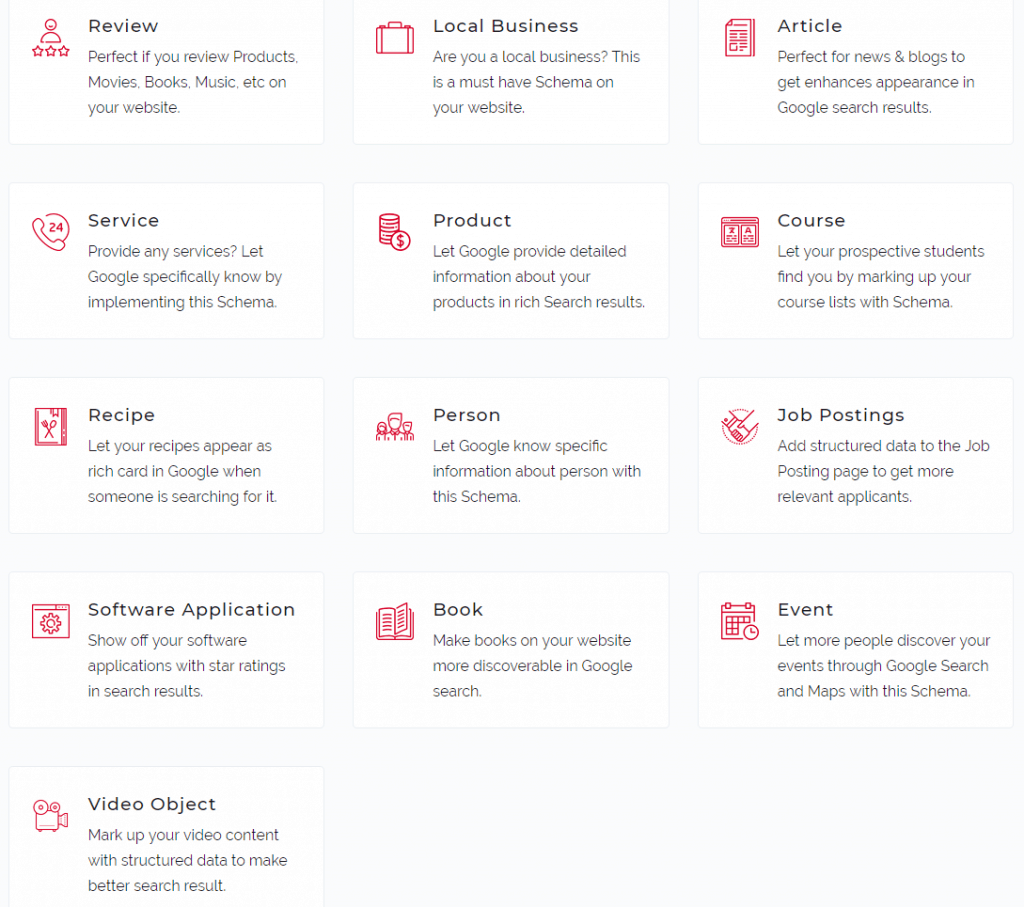
Jeśli wybierzesz typ schematu Oferty pracy, możesz dodać tytuł, datę ogłoszenia, rodzaj zatrudnienia, adres, wynagrodzenie i inne powiązane informacje.
Większość blogerów prawdopodobnie odniesie korzyści z używania typu schematu Artykuł.
Tworzenie nowego schematu
Jeśli tworzysz schemat po raz pierwszy, możesz kliknąć przycisk Utwórz pierwszy schemat lub przejść do Schema Pro w menu Ustawienia. Na karcie Schematy kliknij Dodaj nowy.
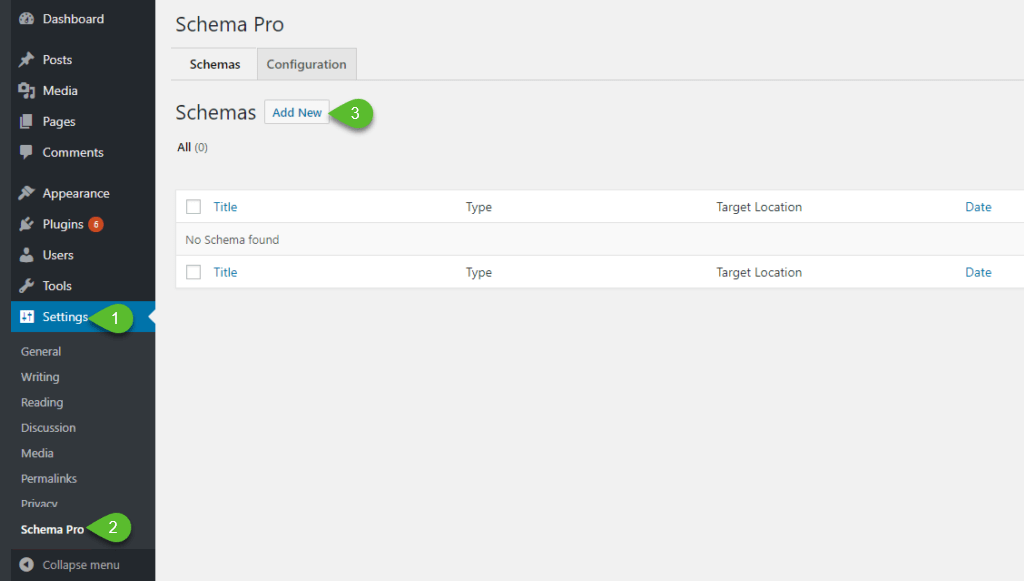
Wybierz typ schematu. Następnie kliknij Dalej.
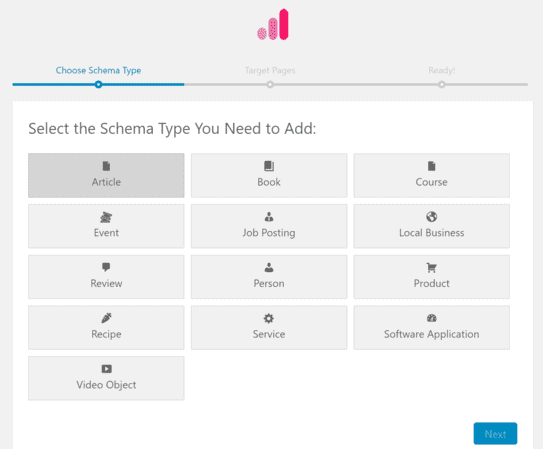
Wybierz zawartość, do której chcesz zastosować typ schematu. Możesz także dodać reguły AND i OR. Kliknij Następny.
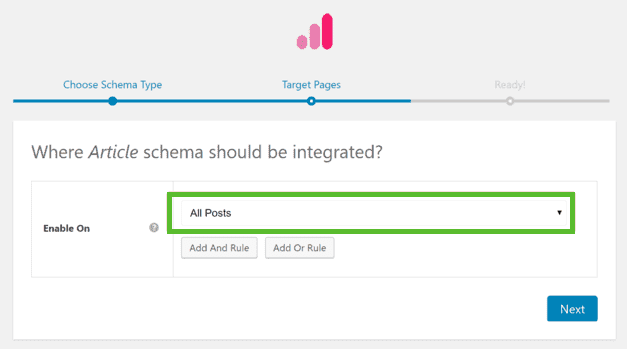
I jesteś skończony!
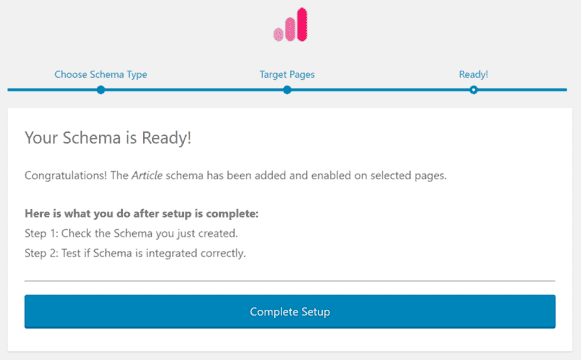
Jak wspomniałem, informacje, które możesz dodać, zależą od wybranego typu schematu. Tak więc na następnym ekranie znajdziesz wszystkie powiązane z nim informacje, a Schema Pro automatycznie zmapuje te informacje do informacji o Twojej witrynie WordPress.
W naszym przykładzie typem schematu jest Article. Tak więc Schema Pro mapuje nazwisko autora jako nazwisko autora WordPress, a datę opublikowania jako datę publikacji WordPress.
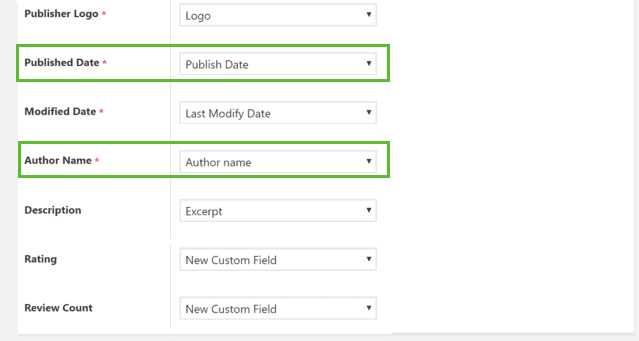
Jeśli chcesz dostosować rzeczy ręcznie, możesz to zrobić, używając pól niestandardowych i mapując informacje za pomocą znaczników schematu. Następnie możesz wybrać te informacje z listy rozwijanej.
Nowe pole niestandardowe
Mówiąc o polach niestandardowych, istnieją przypadki, w których Schema Pro nie może znaleźć potrzebnych informacji do zmapowania za pomocą znaczników schematu. Na przykład w typie schematu Artykuł znajdują się znaczniki schematu Ocena i Liczba recenzji, ale dane te nie są domyślnie dostępne w poście lub na stronie WordPress.
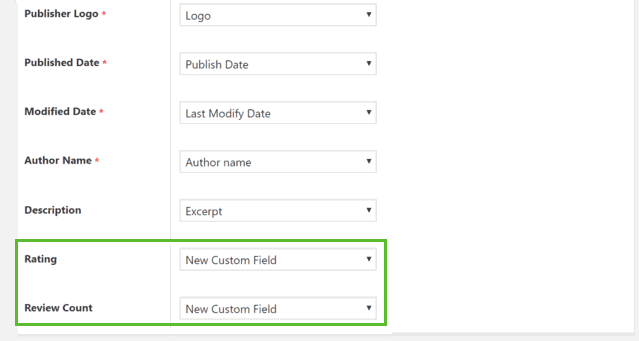
To, co robi Schema Pro, to dodawanie nowych pól niestandardowych pod edytorem WordPress, dzięki czemu można je wypełnić, co jest jednak opcjonalne.
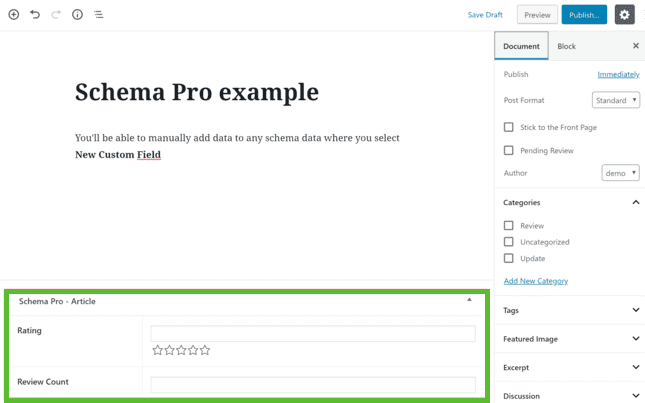
Dodawanie innego typu schematu do określonej strony lub postu
Jeśli piszesz bardziej konkretną treść, taką jak recenzja produktu (nie tylko ogólny artykuł), możesz użyć typu schematu Review. Możesz po prostu wrócić do kreatora konfiguracji Schema Pro i dodać typ schematu Review.
Chodzi o to, że zamiast włączać go we wszystkich postach, możesz włączyć go dla określonych stron / postów / archiwów itp. Możesz zezwolić na konkretny post, wyszukując jego nazwę i ręcznie dodając nowe posty w przyszłości lub do określonego tagu lub kategorii. Na przykład możesz dodać tag lub kategorię „Recenzja”, do której można zastosować typ schematu Recenzja.
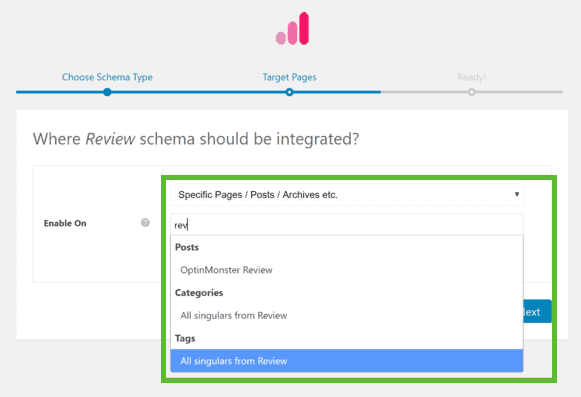
Jeśli więc utworzysz post i ustawisz jego tag lub kategorię jako „Recenzja”, sekcja Schemat Pro pod edytorem WordPress wyświetli typ schematu Recenzja.
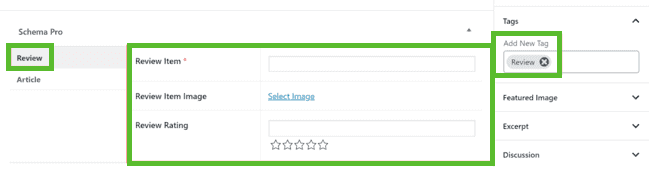
Jak używać narzędzia do testowania danych strukturalnych do testowania znaczników schematu
Po skonfigurowaniu i całej konfiguracji musisz upewnić się, że wszystkie Twoje wysiłki działają tak dobrze, jak tego chcemy. Testowanie może wydawać się trudne, ale Google oferuje najlepszy zestaw narzędzi do sprawdzenia, czy jest gotowy. Nazywa się to narzędziem do testowania danych strukturalnych.
To narzędzie sprawdza i wykrywa, czy znacznik schematu jest obecny w Twojej witrynie i pomaga sprawdzić, czy w konfiguracji znacznika schematu nie znaleziono błędów.
Po prostu przejdź do narzędzia i wprowadź adres URL treści. Kliknij przycisk Uruchom test, a Google znajdzie znaczniki schematu.
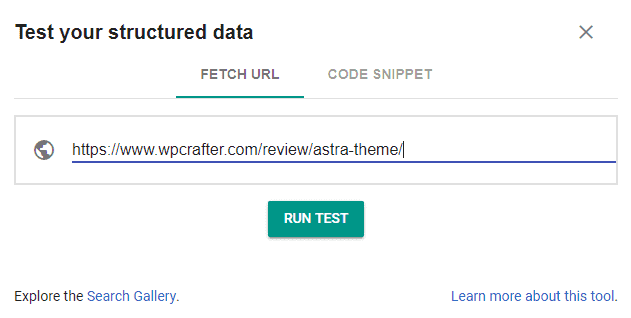
Gdy Google stwierdzi, że masz już swoje znaczniki schematu, oznacza to, że wszystko jest gotowe, ponieważ Google ma wszystko, czego potrzeba do tworzenia fragmentów rozszerzonych dla Twojej witryny.
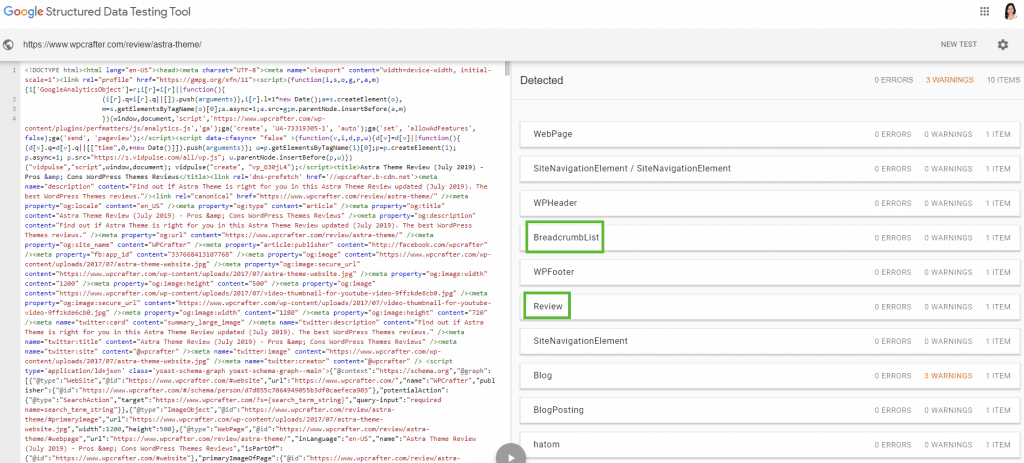
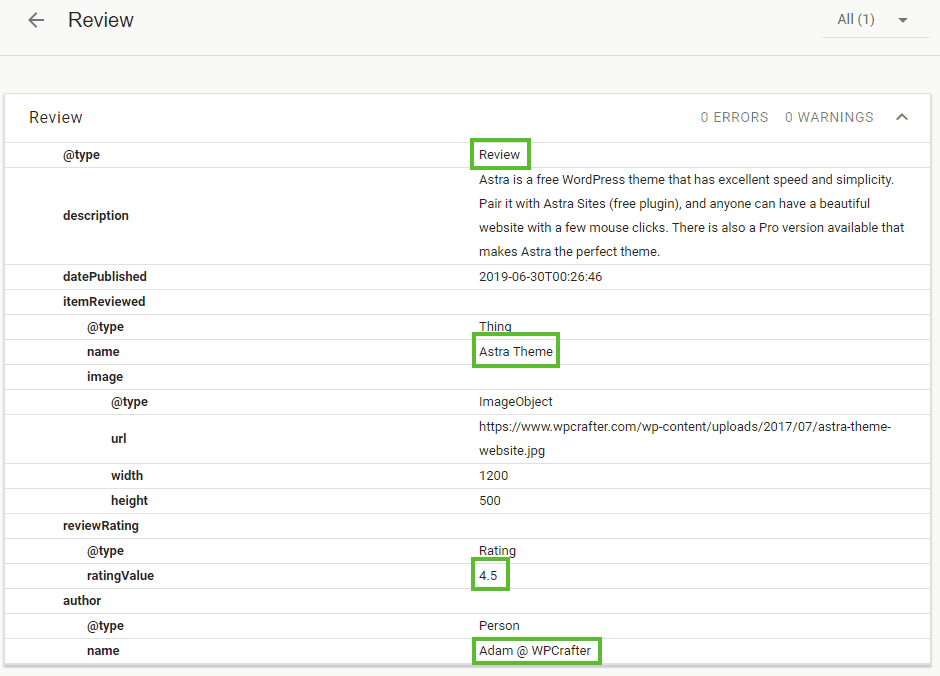
Wniosek
Dodawanie fragmentów rozszerzonych i znaczników schematu w witrynie WordPress może wydawać się nieco trudne. Jeśli nie jesteś technikiem, na początku może się to wydawać zniechęcające. Ale może to być prawie bezproblemowe, jeśli używasz odpowiedniej wtyczki, która pomoże ci w tym.
Wtyczka Schema Pro jest bardzo przyjazna dla użytkownika i jest jednym z najlepszych narzędzi, z jakimi się spotkałem, jeśli chodzi o dodawanie fragmentów rozszerzonych i znaczników schematu na autopilocie. Działa na 99% rzeczy, których potrzebujesz, aby poprawić wrażenia użytkownika. Wystarczy skonfigurować kilka ustawień i ręcznie dodać informacje w polach niestandardowych i gotowe. Dodatkowo możesz połączyć go z paskiem postępu czytania, aby uzyskać lepsze zaangażowanie.
Jeśli więc chcesz wyróżnić swoją witrynę na stronie wyników wyszukiwania i zwiększyć liczbę kliknięć, możesz czerpać korzyści z posiadania fragmentów rozszerzonych i znaczników schematu.
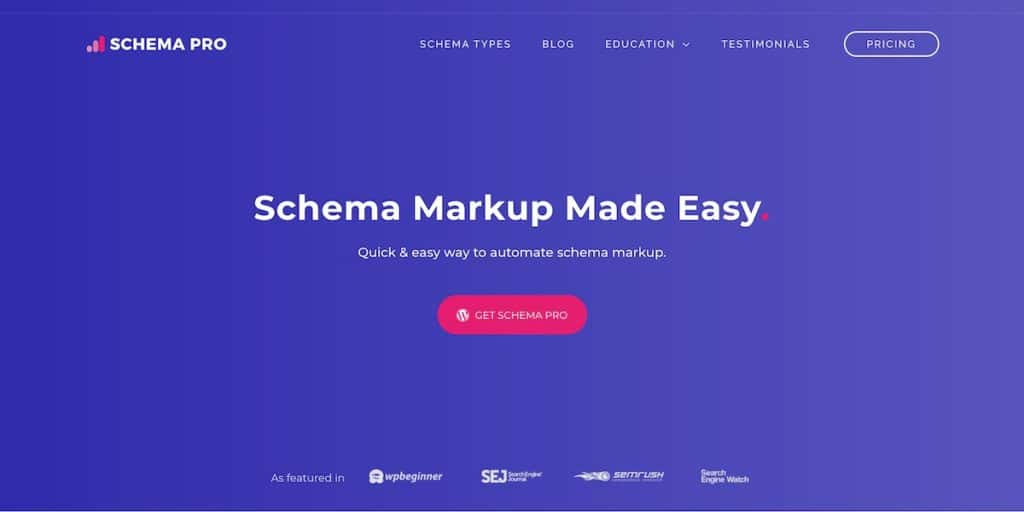
Schemat Pro
Schema Pro umożliwia dodanie schematu do Twojej witryny, który pomoże wyszukiwarkom lepiej zrozumieć Twoją witrynę i zawartość.
Kluczowe funkcje schematu Pro:- Skutecznie dodawaj schemat za pomocą reguł
- Użyj danych w polach niestandardowych
Schema Pro to świetna opcja dodawania schematu do witryny WordPress.
Większym pytaniem jest to, czy skorzystasz z tego jeszcze bardziej niż to, co już zapewnia Twoja wtyczka SEO.
Yoast i RankMath, dwie najczęściej używane wtyczki SEO do WordPressa, oferują te same funkcje, co Schema Pro. To nie było w przypadku, gdy Schema Pro został wydany po raz pierwszy, ale dzisiaj wiele Twoich potrzeb w zakresie schematów może zostać zaspokojonych przez to, co już masz.
Sprawdź schemat Pro